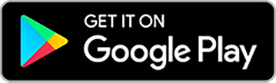Bezpečnostní upozornění pro přijímač Dexcom G6
Tato stránka je určena pro uživatele v Česká republika. Pokud se nacházíte v jiné zemi, zvolte svou zemi zde.
Účelem této stránky je poskytnout návod k aktualizaci softwaru přijímače G6 zmíněné v bezpečnostním upozornění pro G6, které jste obdrželi. Kopie upozornění je k dispozici ke stažení zde.
Pokud máte při aktualizaci softwaru přijímače jakékoli potíže a potřebujete dodatečnou pomoc s přijímačem Dexcom G6, kontaktujte prosím technickou podporu.
Podrobný návod k aktualizaci vašeho přijímače.
Tato aktualizace je k dispozici pro systémy Windows i Mac.
Vezměte prosím na vědomí -
Pokud se rozhodnete svůj přijímač aktualizovat, budete se muset přihlásit do svého účtu Dexcom (pokud účet Dexcom nemáte, můžete si ho založit na https://myaccount.dexcom.com) a budete potřebovat administrátorský přístup k vašemu počítači. Pokud administrátorský přístup nemáte, kontaktujte prosím technickou podporu.
Dále budete v rámci aktualizace muset ukončit relaci senzoru a po aktualizaci přijímače zahájit novou. Údaje ve vašem přijímači budou během aktualizace smazány a přijímač se nastaví na tovární nastavení. Vaše údaje se uloží online v nástroji Dexcom Clarity, kde zůstanou k dispozici pro budoucí přístup. Nicméně, případná individuální nastavení přijímače budete muset nastavit znovu.
V tuto chvíli můžete buď:
- Postupovat podle níže uvedených pokynů a provést aktualizaci
- Vrátit se na tuto webovou stránku, až skončí vaše aktuální relace senzoru, a svůj přijímač aktualizovat před zahájením nové relace senzoru.
1. krok – Přihlaste se do Dexcom Clarity na svém notebooku nebo počítači na adrese https://clarity.dexcom.eu/ a klikněte na “Dexcom Clarity pro domácí uživatele“

2. krok: Přihlaste se pomocí svých přihlašovacích údajů pro účet Dexcom Pokud účet nemáte, založte si ho prosím.

3. krok: Po přihlášení přejděte do záložky Nahrávání na liště v horní části obrazovky.

4. krok: Pokud nemáte nainstalovaný „Dexcom Uploader“, budete si ho muset stáhnout do počítače. Pokud „Dexcom Uploader“ ve svém počítači již máte, přejděte na 5. krok.
- Klikněte na „Stáhnout“.
- Po dokončení stahování klikněte na „Obnovit“ a přejděte na 5. krok.
5. krok: Připojte svůj přijímač Dexcom G6 k počítači pomocí kabelu USB, který jste obdrželi společně s přijímačem, a na svém počítači klikněte na “Nahrát“. Váš přijímač automaticky spustí proces připojení a začne nahrávat vaše předchozí údaje.
*Pokud nemáte kabel USB, který jste obdrželi společně s vaším přijímačem Dexcom G6, kontaktujte prosím technickou podporu



6. krok: Po úspěšném dokončení nahrávání uvidíte verzi níže ukázané obrazovky, která vás informuje o nutnosti aktualizovat váš přijímač na verzi 5.1.3.038. Klikněte na tlačítko „Aktualizovat přijímač“ v pravém dolním rohu obrazovky.

Pokud máte aktivní relaci senzoru, uvidíte níže ukázané vyskakovací okno. Pokud se v tento okamžik rozhodnete provést aktualizaci, budete muset ukončit relaci senzoru a po aktualizaci zahájit novou. Údaje ve vašem přijímači budou během aktualizace smazány a nastaví se na tovární nastavení.
Buď:
- Stiskněte Pokračovat a proveďte aktualizaci
- Stiskněte Zrušit a proces znovu zahajte, až skončí vaše aktuální relace senzoru.

Pokud stisknete Pokračovat, váš přijímač Dexcom G6 se začne aktualizovat. Vyčkejte prosím až 15 minut, dokud aktualizace nebude dokončena.

Po dokončení nahrávání uvidíte tuto obrazovku s potvrzením, že aktualizace proběhla úspěšně. Stiskněte tlačítko „Odejít“, odpojte svůj přijímač a zahajte novou relaci senzoru.
Připomenutí - tato aktualizace ve vašem přijímači obnovila tovární nastavení. Před další relací senzoru opět zvolte vámi upřednostňované nastavení přijímače.

7. krok: Zkontrolujte, zda byl software aktualizován.
Pro ověření, že byl software aktualizován, postupujte u svého přijímače Dexcom G6 podle níže uvedeného návodu:
- Klepněte na ikonu Nabídka
- Klepněte na Nastavení
- Klepněte na Informace o přijímači
- Zkontrolujte, že uvedené číslo je: 5.1.3.038




Vezměte prosím na vědomí, že tento obrázek pouze ukazuje, ve které části displeje přijímače Dexcom G6 je číslo firmware uvedeno. Číslo firmware pro tuto aktualizaci je: 5.1.3.038
Podrobný návod k aktualizaci vašeho přijímače G6 bez účtu Dexcom
Tato aktualizace je k dispozici pro systémy Windows i Mac.
Pokud se rozhodnete svůj přijímač aktualizovat, budete se muset ujistit, že máte administrátorský přístup k vašemu počítači Pokud administrátorský přístup nemáte, kontaktujte prosím technickou podporu.
Dále budete v rámci aktualizace muset ukončit relaci senzoru a po aktualizaci přijímače zahájit novou. Údaje ve vašem přijímači budou během aktualizace smazány a přijímač se nastaví na tovární nastavení. Údaje se uloží v dočasné anonymní relaci a zůstanou k dispozici po dobu 24 hodin. Během tohoto časového úseku můžete vygenerovat a stáhnout zprávu, ale údaje se neuloží.
V tuto chvíli můžete buď:
- Postupovat podle níže uvedených pokynů a provést aktualizaci
- Vrátit se na tuto webovou stránku, až skončí vaše aktuální relace senzoru, a svůj přijímač aktualizovat před zahájením nové relace senzoru.
Pokud máte při aktualizaci softwaru přijímače jakékoli potíže a potřebujete dodatečnou pomoc s přijímačem Dexcom G6, kontaktujte prosím technickou podporu.
1. krok: Na svém počítači otevřete stránku kliknutím zde https://clarity.dexcom.eu/user/anonymous-update?locale=cs-CZ. Webová stránka se otevře v novém okně
2. krok: Zkontrolujte, zda jste v záložce pro anonymní nahrávání Přejděte do záložky Nahrávání na liště v horní části obrazovky.

3. krok: Pokud nemáte nainstalovaný „Dexcom Uploader“, budete si ho muset stáhnout do počítače. Pokud „Dexcom Uploader“ ve svém počítači již máte, přejděte na 5. krok.
- Klikněte na „Stáhnout“.
- Po dokončení stahování klikněte na „Obnovit“ a přejděte na 5. krok.
4. krok: Připojte svůj přijímač Dexcom G6 k počítači pomocí kabelu USB, který jste obdrželi společně s přijímačem, a na svém počítači klikněte na “Nahrát“. Váš přijímač automaticky spustí proces připojení a začne nahrávat vaše předchozí údaje.
*Pokud nemáte kabel USB, který jste obdrželi společně s vaším přijímačem Dexcom G6, kontaktujte prosím technickou podporu



5. krok: Po úspěšném dokončení nahrávání uvidíte verzi níže ukázané obrazovky, která vás informuje o nutnosti aktualizovat váš přijímač na verzi 5.1.3.038. Klikněte na tlačítko „Aktualizovat přijímač“ v pravém dolním rohu obrazovky.

Uvidíte níže ukázané vyskakovací okno. Pokud se v tento okamžik rozhodnete provést aktualizaci, budete muset ukončit relaci senzoru a po aktualizaci zahájit novou. Údaje ve vašem přijímači budou během aktualizace smazány a nastaví se na tovární nastavení.
Buď:
- Stiskněte Pokračovat a proveďte aktualizaci
- Stiskněte Zrušit a proces znovu zahajte, až skončí vaše aktuální relace senzoru.

Po dokončení nahrávání uvidíte tuto obrazovku s potvrzením, že aktualizace proběhla úspěšně. Stiskněte tlačítko „Odejít“, odpojte svůj přijímač a zahajte novou relaci senzoru.
Připomenutí – tato aktualizace ve vašem přijímači obnovila tovární nastavení. Před další relací senzoru opět zvolte vámi upřednostňované nastavení přijímače.

6. krok: Zkontrolujte, zda byl software aktualizován.
Pro ověření, že byl software aktualizován, postupujte u svého přijímače Dexcom G6 podle níže uvedeného návodu:
- Klepněte na ikonu Nabídka
- Klepněte na Nastavení
- Klepněte na Informace o přijímači
- Zkontrolujte, že číslo firmware je: 5.1.3.038




Vezměte prosím na vědomí, že tento obrázek pouze ukazuje, ve které části displeje přijímače Dexcom G6 je číslo firmware uvedeno. Číslo firmware pro tuto aktualizaci je: 5.1.3.038
1. Co je bezpečnostní upozornění k přijímači G6?
2. Jak zjistím, zda se tento problém týká mého přijímače?
3. Týká se tento problém i ostatních přijímačů Dexcom?
4. Má tento problém vliv na aplikaci Dexcom G6?
5. Mohu stále svůj přijímač používat k měření hladiny glukózy?
6. Používám Dexcom G6 s propojenou inzulinovou pumpou. Týká se mě toto upozornění?
7. Kdy bude aktualizace softwaru k dispozici?
8. Co bych měl/a dělat, pokud si myslím, že mi alarmy/výstrahy nefungují tak, jak by měly?
9. Co mohu dělat pro zvládnutí této situace, dokud nebude k dispozici aktualizace softwaru?
10. Mohu požádat o výměnu svého přijímače Dexcom G6?
11. Musím aktualizovat software, i když přijímač nepoužívám jako primární zobrazovací zařízení?
12. Na koho se mohu obrátit, pokud potřebuji další podporu?
LBL-1005956